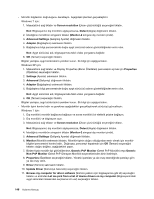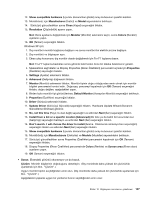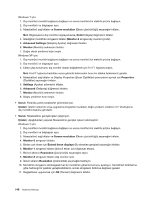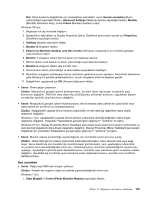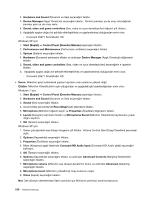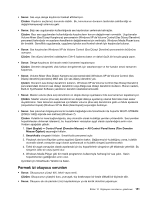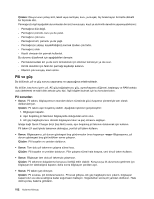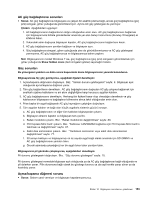Lenovo ThinkPad X121e (Turkish) User Guide - Page 169
Parmak izi okuyucu sorunları
 |
View all Lenovo ThinkPad X121e manuals
Add to My Manuals
Save this manual to your list of manuals |
Page 169 highlights
• Sorun: Ses veya denge kaydırıcısı hareket ettirilemiyor. Çözüm: Kaydırıcı seçilemez durumda olabilir. Bu, konumunun donanım tarafından sabitlendiği ve değiştirilemeyeceği anlamına gelir. • Sorun: Bazı ses uygulamaları kullanıldığında ses kaydırıcıları yerlerinde kalmazlar. Çözüm: Bazı ses uygulamaları kullanıldığında kaydırıcıların konum değiştirmesi normaldir. Uygulamalar Volume Mixer (Ses Düzeyi Karıştırıcısı) penceresinin (Windows XP'de Volume Control (Ses Düzeyi Denetimi) penceresi) farkındadır ve ayarlarını kendilerinin değiştirmesine izin verilmiştir. Windows Media Player buna bir örnektir. Genellikle uygulamada, uygulama içinden sesi kontrol etmek için kaydırıcılar bulunur. • Sorun: Ses kaydırıcıları Windows XP'de Volume Control (Ses Düzeyi Denetimi) penceresinin bütününe uymuyor. Çözüm: Ses düzeyi denetimi odaktayken Ctrl+S tuşlarına basın ve daha küçük bir boyuta geçiş yapın. • Sorun: Denge kaydırıcısı bir kanalın sesini tamamen kapatamıyor. Çözüm: Denetim dengedeki ufak farkları dengelemek için tasarlanmıştır ve her kanalın sesini tamamen kapatmaz. • Sorun: Volume Mixer (Ses Düzeyi Karıştırıcısı) penceresindeki (Windows XP'de Volume Control (Ses Düzeyi denetimi) penceresi) MIDI sesi için ses düzeyi denetimi yok. Çözüm: Donanım ses düzeyi denetimini kullanın. Windows XP'de Volume Control (Ses Düzeyi Denetimi) penceresindeki donanım ses düzeyi denetimini veya Dalga ses düzeyi denetimini kullanın. Bunun nedeni, Built-In Synthesizer Software yazılımının denetimi desteklememesidir. • Sorun: Master volume (Ana ses) denetimini en düşük düzeye ayarlasanız bile ses tamamen kapatılamıyor. Çözüm: Master volume (Ana ses) denetimini en düşük düzeye ayarlamış olsanız bile halen bazı sesler duyabilirsiniz. Sesi tamamen kapatmak için Master volume (Ana ses) denetimine gidin ve Mute speakers (Hoparlörleri Kapat) (Windows XP'de Mute (Sesi Kapat)) seçeneğini belirleyin. • Sorun: Ses çalınırken bilgisayarınıza bir kulaklık bağladığınızda SmartAudio'da hoparlör MULTI-STREAM (ÇOKLU AKIŞ) kipinde ses üretmez (Windows 7). Çözüm: Kulaklık bir kere bağlandığında, akış otomatik olarak kulaklığa yeniden yönlendirilir. Sesi yeniden hoparlörlerden dinlemek isterseniz, bu hoparlörlerin varsayılan aygıt olarak ayarlandığına emin olun. Yordam aşağıdaki gibidir: 1. Start (Başlat) ➙ Control Panel (Denetim Masası) ➙ All Control Panel Items (Tüm Denetim Masası Öğeleri) seçeneğini tıklatın. 2. SmartAudio simgesini tıklatın. SmartAudio penceresi açılır. 3. Playback devices (Kayıttan çalma aygıtları) öğesine bakın. Bağlanmış bir kulaklığınız varsa, kulaklık otomatik olarak varsayılan aygıt olarak ayarlanacak ve kulaklık simgesi işaretlenecektir. 4. Farklı bir aygıtı varsayılan olarak ayarlamak için bu hoparlörlerin simgesine çift tıklatmak yeterlidir. Bu simgenin artık bir onay işareti olur. 5. Windows Media Player gibi bir müzik programının kullanımıyla herhangi bir ses çalın. Sesin hoparlörlerden geldiğinden emin olun. Ayrıntılar için SmartAudio Yardımı'na bakın. Parmak izi okuyucu sorunları • Sorun: Okuyucunun yüzeyi kirli, lekeli veya nemli. Çözüm: Okuyucunun yüzeyini kuru, yumuşak, tüy bırakmayan bir bezle dikkatli bir biçimde silin. • Sorun: Okuyucu sık sık parmak izinizi kaydedemiyor ya da kimlik denetimi yapamıyor. Bölüm 10. Bilgisayarın sorunlarının giderilmesi 151